Arbejde med Dynamics 365-appen (forhåndsversion)
Vigtigt
Dette emne er til dokumentationen til den foreløbige udgivelse. Der kan forekomme ændringer.
Arbejde med Dynamics 365-app i et Teams-møde.
Licens- og rollekrav
| Kravstype | Du skal have |
|---|---|
| Licens |
Flere oplysninger: |
| Sikkerhedsroller |
Flere oplysninger: Primære salgsroller |
Oversigt
Med Dynamics 365-appen kan du få vist oplysninger om en tilknyttet post før mødet, i sidepanelet under mødet og efter mødet.
Bemærk
Dynamics 365-appen til Teams er kun tilgængelig i Teams-skrivebordsappen. Hvis du arbejder i Teams-webklienten eller Teams-mobilappen, er Dynamics 365-appen ikke synlig.
Få vist postdetaljer før eller efter et møde
Åbn mødet i Teams, og vælg derefter fanen Dynamics 365. Du kan arbejde med den tilknyttede post på samme måde som i dine apps til Customer Engagement, f.eks. Dynamics 365 Sales eller Dynamics 365 Customer Service.
Få vist oplysninger om poster under et møde
Vælg ikonet for Dynamics 365-appen på mødeværktøjslinjen. Oplysninger om den tilknyttede post vises i et sidepanel. Du kan få vist og opdatere oplysninger, f.eks. noter og opgaver, i tabellerne Kontaktperson, Salgsmulighed, Kundeemne, Firma og Sag.
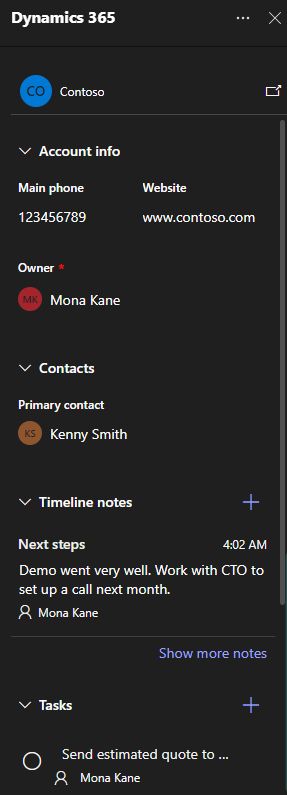
Relaterede oplysninger
Aktivere integration af Microsoft Teams-møde
Tilpas postoplysningerne i et sidepanel
Integrere Dynamics 365 og Microsoft Teams-møder
Opret et Teams-møde
Tilføj Dynamics 365-app til et Teams-møde
Deltag i Teams-møde
Arbejde med noter under et møde
Arbejde med opgaver under et møde
Arbejde med aktiviteter under et møde